Para trabajar con cortes en chapa
Puede especificar cortes normales o cortes a lo largo de un doblez. También puede proyectar geometría desplegada en el boceto.
Novedades: 2025
Para mayor comodidad, también se puede proyectar la geometría desplegada en el boceto.
Desplegar geometría de boceto para la operación de corte
Al crear un boceto de perfil para utilizarlo en una operación de corte que realice cortes en varios pliegues, resulta útil disponer de geometría desplegada proyectada en el boceto. Este comando proyecta la cara aplanada junto con las líneas de plegado, que puede utilizar para acotar el boceto.
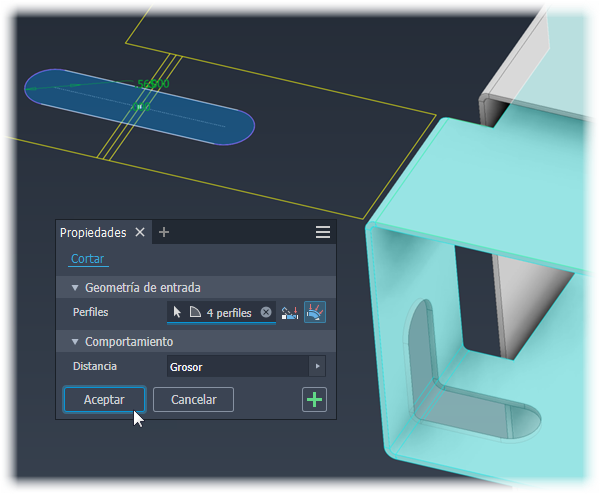
- Seleccione la cara plana para iniciar el boceto.
- Utilice el comando Proyectar desarrollo (se encuentra con los comandos Proyectar geometría y Proyectar aristas de corte) para seleccionar las caras junto a la cara de boceto seleccionada inicialmente.
- Utilice la opción de boceto Plano de corte para eliminar geometría de modelo plegado del plano del boceto.
Aplicar cortes en pliegues
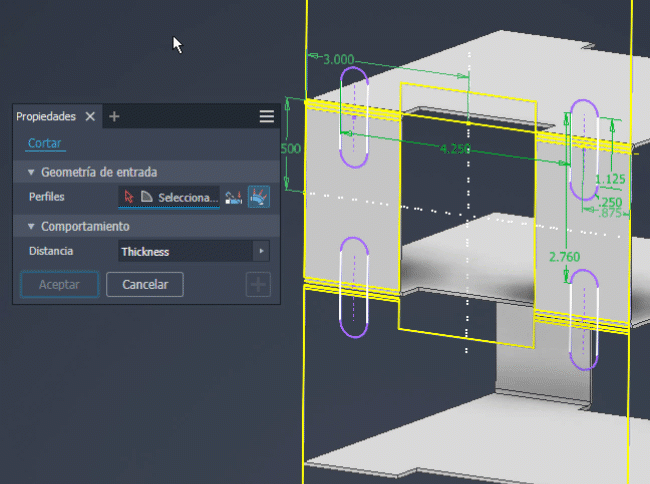
En la cinta de opciones, haga clic en la ficha Chapa
 panel Modificar
panel Modificar  Cortar
Cortar  .
.En el panel de propiedades, para Geometría de entrada, el selector Perfil está activo y, si solo hay un perfil, se selecciona automáticamente.
- Si hay varios perfiles, haga clic en el selector Perfiles, si no está activo, y seleccione uno o varios perfiles para el corte.
- Si hay varios cuerpos en el archivo de pieza, pulse el selector Sólidos para seleccionar el cuerpo participante.
Junto al selector Perfiles, haga clic en
 Cortar en pliegue. La operación de corte extruye a la distancia especificada, el valor por defecto es Grosor y se ajusta a los pliegues normales a las caras afectadas, manteniendo los parámetros de geometría del boceto. En el desarrollo, el corte coincide con el perfil del boceto.
Cortar en pliegue. La operación de corte extruye a la distancia especificada, el valor por defecto es Grosor y se ajusta a los pliegues normales a las caras afectadas, manteniendo los parámetros de geometría del boceto. En el desarrollo, el corte coincide con el perfil del boceto.Haga clic en Aceptar o en
 Aplicar si se necesitan operaciones de corte adicionales y los perfiles están listos.
Aplicar si se necesitan operaciones de corte adicionales y los perfiles están listos.
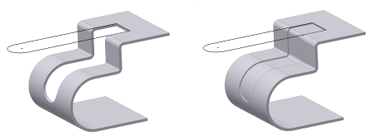
Aplicar cortes normales a la cara del boceto

En la cinta de opciones, haga clic en la ficha Chapa
 panel Modificar
panel Modificar  Cortar
Cortar  .
.En el panel de propiedades, para Geometría de entrada, el selector Perfil está activo y, si solo hay un perfil, se selecciona automáticamente.
- Si hay varios perfiles, haga clic en el selector Perfiles, si no está activo, y seleccione uno o varios perfiles para el corte.
- Si hay varios cuerpos en el archivo de pieza, pulse el selector Sólidos para seleccionar el cuerpo participante.
Junto al selector Perfiles, haga clic en
 Cortar normal.
Cortar normal.En Comportamiento, seleccione las opciones necesarias para crear la figura de corte deseada:
Distancia. Establece la profundidad del corte. El método por defecto crea un corte perpendicular al plano de boceto. A la derecha del campo Distancia, haga clic en el método que desea utilizar para definir la distancia. El resultado de la operación de corte se muestra en rojo.
Especifique una distancia para la operación de corte.
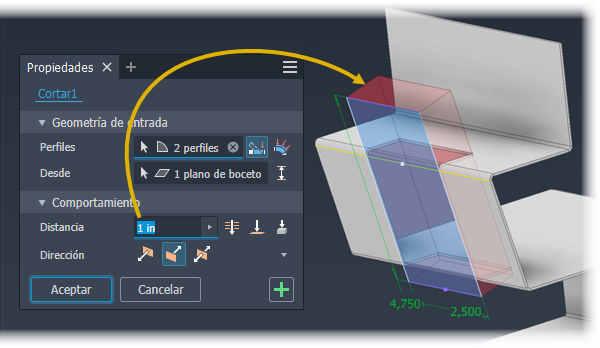
 Pasante: extruye el perfil a través de todas las operaciones y los bocetos en la dirección especificada.
Pasante: extruye el perfil a través de todas las operaciones y los bocetos en la dirección especificada.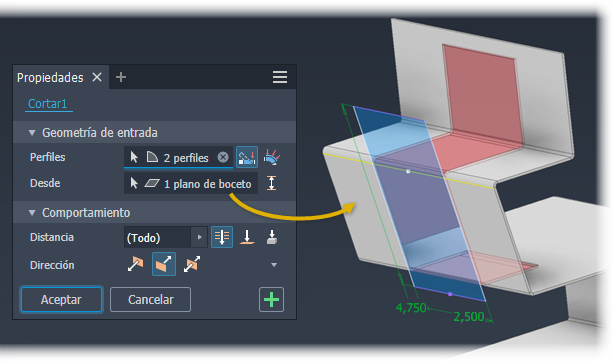
 Hasta: extruye el perfil de corte a la cara o el plano de trabajo seleccionados. (Puede terminar el corte en una cara que se extienda más allá del plano de terminación.) En un ensamblaje, la cara o el plano pueden estar en otra pieza. Especifique si el corte se extiende más allá de la cara seleccionada.
Hasta: extruye el perfil de corte a la cara o el plano de trabajo seleccionados. (Puede terminar el corte en una cara que se extienda más allá del plano de terminación.) En un ensamblaje, la cara o el plano pueden estar en otra pieza. Especifique si el corte se extiende más allá de la cara seleccionada.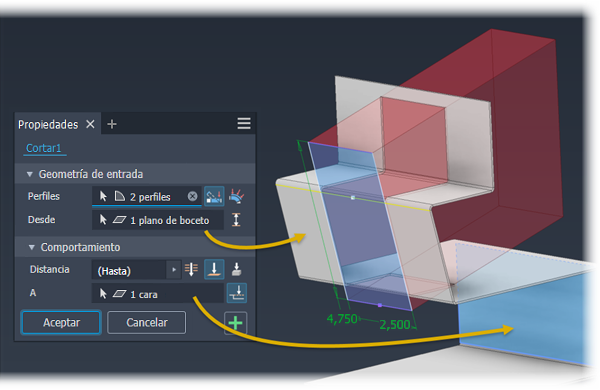
 Hasta siguiente: selecciona la cara o plano siguiente posible para terminar la extrusión en la dirección especificada. Utilice este selector para seleccionar un sólido o una superficie en la que terminar el corte y determinar la dirección.
Hasta siguiente: selecciona la cara o plano siguiente posible para terminar la extrusión en la dirección especificada. Utilice este selector para seleccionar un sólido o una superficie en la que terminar el corte y determinar la dirección.
Otras formas de especificar la distancia son las siguientes:
- Medir. Utiliza la distancia definida por dos puntos o una arista para el grosor del corte.
- Seleccionar cota de la figura. Muestra las cotas para la operación seleccionada. Utiliza la distancia determinada por una cota seleccionada como el espesor del corte.
- Mostrar parámetros. Muestra una lista de parámetros definidos en el archivo. Puede seleccionar uno como grosor del corte.
El plano de boceto especifica la dirección. Existen opciones para la dirección del plano de boceto, a saber:
 . Cambia la dirección del corte del ajuste por defecto. Útil cuando se crea el boceto de corte en un plano de referencia. Cuando el boceto se crea en una cara de chapa, no se elimina ningún material.
. Cambia la dirección del corte del ajuste por defecto. Útil cuando se crea el boceto de corte en un plano de referencia. Cuando el boceto se crea en una cara de chapa, no se elimina ningún material. . Elimina el material del plano del boceto seleccionado hacia el grosor de material de la pieza. Dirección por defecto.
. Elimina el material del plano del boceto seleccionado hacia el grosor de material de la pieza. Dirección por defecto. . Define el boceto de corte como el plano medio del grosor de corte. Es ser útil cuando el boceto de corte se crea en un plano de referencia colocado apropiadamente.Sugerencia: Si no aparece la vista preliminar de la figura de corte, pruebe a seleccionar una opción de dirección diferente.
. Define el boceto de corte como el plano medio del grosor de corte. Es ser útil cuando el boceto de corte se crea en un plano de referencia colocado apropiadamente.Sugerencia: Si no aparece la vista preliminar de la figura de corte, pruebe a seleccionar una opción de dirección diferente.
Procedimiento para cortar entre dos caras
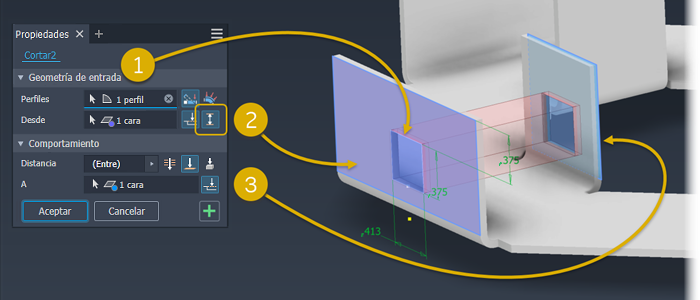
Haga clic en Selector de perfiles, si no está activo, y seleccione uno o varios perfiles.
A la derecha del selector Desde, pulse
 Entre y seleccione la cara inicial de la operación de corte. El parámetro Distancia se actualiza para mostrar que está seleccionado Entre.Nota: Si la cara Desde no está directamente alineada con el perfil de corte, la opción Alargar cara hasta la operación inicial está activada.
Entre y seleccione la cara inicial de la operación de corte. El parámetro Distancia se actualiza para mostrar que está seleccionado Entre.Nota: Si la cara Desde no está directamente alineada con el perfil de corte, la opción Alargar cara hasta la operación inicial está activada.Si no está activo, pulse el selector Hasta y seleccione la cara en la que finalizará la operación de corte.
Nota: Si la cara Hasta no está directamente alineada con el perfil de corte, la opción Alargar cara hasta la operación final está activada.Haga clic en Aceptar para crear el corte.